En ny iOS-version vil automatisk blive downloadet på iPhone, når du opretter forbindelse til Wi-Fi, hvis du aktiverede automatiske opdateringer funktion. Mens du i nogle tilfælde ikke ønsker at opdatere til den nyeste iOS af din iPhone-lagerkapacitet eller andre årsager. Dette indlæg vil vise dig hvordan man sletter opdateringer på iPhone med detaljerede trin.
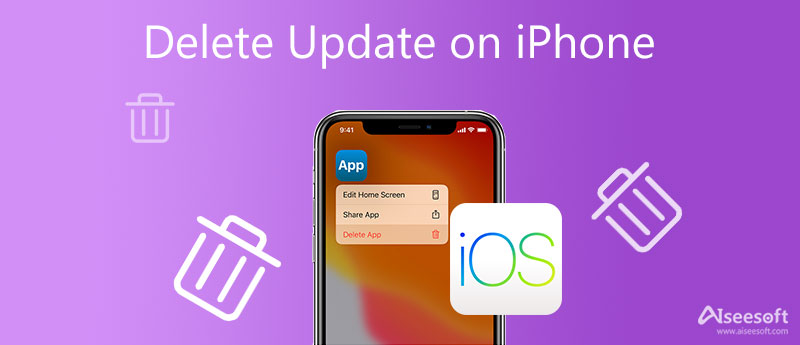
For at slette en downloadet softwareopdatering på iPhone, uanset om din iPhone kører iOS 17/16/15/14/13, kan du følge trinene nedenfor for at fjerne iOS-opdateringsfilen.
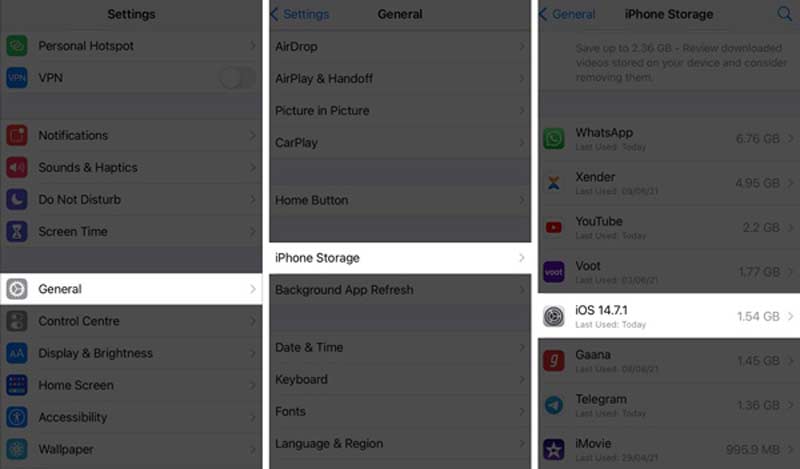
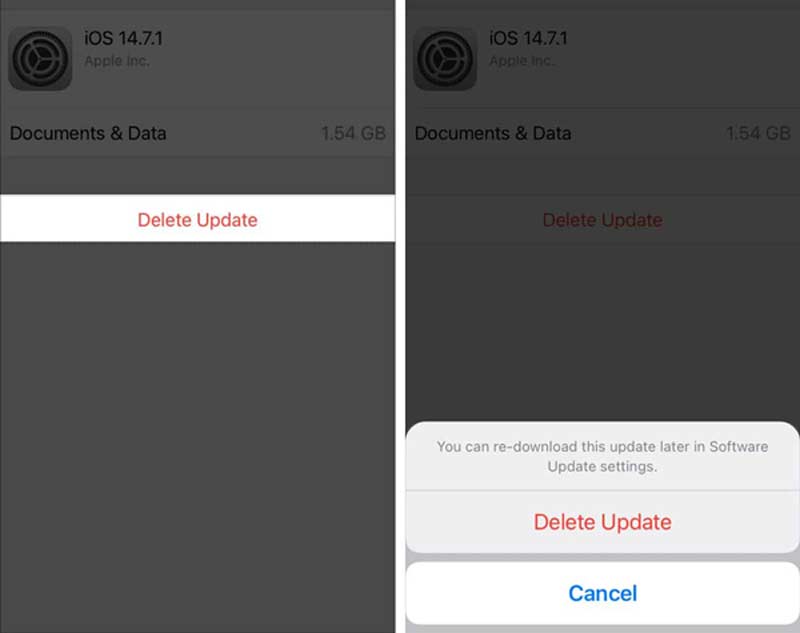
Hvis din iPhone er opdateret til iOS 17-versionen, vil du ikke se indstillingen Slet opdatering. Så for nu tilbydes du ikke en officiel måde at slette iOS 17-opdateringen på iPhone. Du kan også vælge at nedgrader iOS at løse problemet.
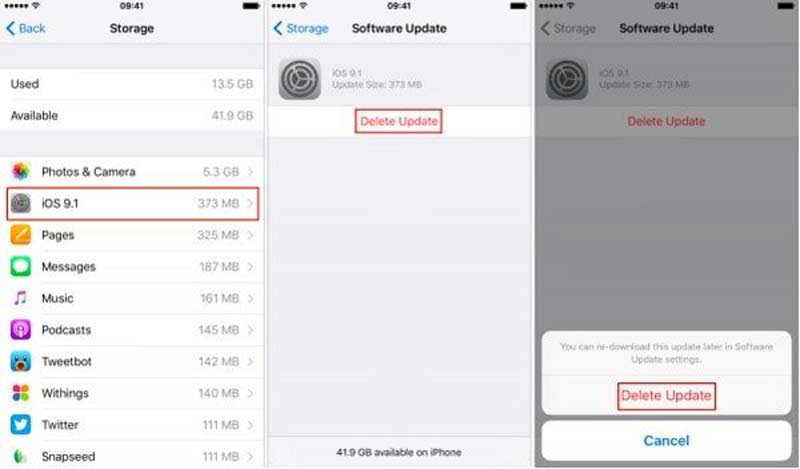
Du vil muligvis bemærke, at efter at du har opgraderet til den seneste iOS-version på din iPhone, som iOS 17.1.1 på en ny iPhone 15/14/13/12, eller iOS 12.5.5-versionen på en gammel iPhone 6, behøver du ikke har ikke muligheden Slet opdatering længere. I så fald kan du bruge den professionelle iPhone Cleaner for at hjælpe dig med at slette softwareopdateringer på din iPhone.

Downloads
iPhone Cleaner – Slet iOS-opdatering på iPhone
100 % sikker. Ingen annoncer.
100 % sikker. Ingen annoncer.
For at hjælpe den med at oprette forbindelse skal du trykke på Stol når en pop op-meddelelse vises på iPhone-skærmen.





Som du kan se, giver det dig også mulighed for at slette private data og udføre andre handlinger. Derudover er mange nyttige værktøjer også introduceret i Anbefaling.
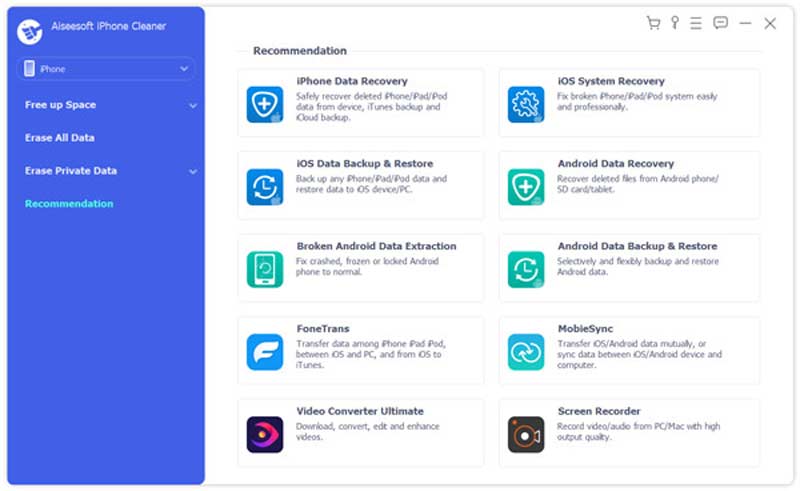
Spørgsmål 1. Er det sikkert at fjerne softwareopdateringen på iPhone?
Ja, du kan fjerne en downloadet iOS-opdateringsfil, hvis iOS-enheden er ved at løbe tør for plads. Hvis du vælger at opdatere iOS til den nyeste version, kan du slette softwareopdateringen.
Spørgsmål 2. Hvordan får man mere plads til en iOS-opdatering på iPhone?
Du kan bruge det anbefalede iPhone Cleaner-værktøj ovenfor for nemt at frigøre iPhone-plads. Du kan også manuelt slette nogle store filer som fotos, apps eller videoer for at få mere lagerplads. Du kan åbne appen Indstillinger, trykke på Generelt, vælge iPhone-lagerplads og administrere din iPhone-plads med anbefalingerne.
Spørgsmål 3. Kan jeg slette iOS-softwareopdateringen fra iTunes?
Ja, iTunes kan hjælpe dig med at fjerne iOS-opdateringen fra din iPhone. Du skal sæt iPhone i gendannelsestilstand, tilslut iPhone til iTunes, og brug derefter iTunes-gendannelsesfunktionen til at nedgradere til en original iOS-version og slette softwareopdateringen.
Spørgsmål 4. Hvordan sletter man apps på iPhone efter en opdatering?
Du kan bruge den samme metode til at afinstallere apps på din iPhone. Bliv ved med at trykke på appen, indtil du får muligheden Fjern app. Tryk på den og bekræft din handling. Du kan også gå til iPhone Storage under indstillingen Generelt i appen Indstillinger. Når du kommer dertil, kan du finde de apps, du vil slette, og derefter nemt slette dem.
Konklusion
Hvis du får Slet opdatering mulighed, kan du nemt fjerne downloadede softwareopdateringer på iPhone. Ellers bør du frigøre iPhone-lagerplads til den nye iOS-opdatering.

Blu-ray-afspiller er en kraftfuld afspiller, der kan afspille Blu-ray-disk, Blu-ray-mappe, DVD-disk / mappe / ISO-fil, der fungerer som almindelig medieafspiller til alle HD / SD-videofiler.
100 % sikker. Ingen annoncer.
100 % sikker. Ingen annoncer.